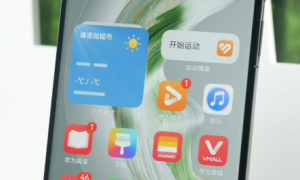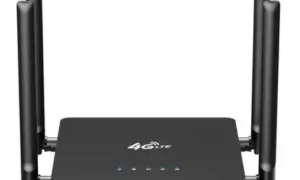第一步:清理系统垃圾与临时文件
1.1 使用磁盘清理工具
- 按下Win+R键,输入”cleanmgr”回车
- 选择需要清理的系统盘(通常是C盘)
- 勾选所有可清理的项目(临时文件、回收站、下载内容等)
- 点击”清理系统文件”按钮进行深度清理
1.2 手动清理临时文件夹
- 打开资源管理器,输入”%temp%”回车
- 全选(Ctrl+A)并删除所有文件(跳过无法删除的文件)
- 同样方法清理”temp”文件夹(位于C:\Windows\Temp)
1.3 清理浏览器缓存
- 打开浏览器设置
- 找到”隐私和安全”或”清除浏览数据”选项
- 选择缓存文件、Cookies等选项进行清理
第二步:优化启动项与后台进程
2.1 管理启动程序
- 按下Ctrl+Shift+Esc打开任务管理器
- 切换到”启动”选项卡
- 禁用不必要的启动程序(右键选择”禁用”)
2.2 关闭后台运行的非必要程序
- 在任务管理器的”进程”选项卡中
- 按内存或CPU使用率排序
- 结束非必要的占用资源进程
2.3 使用系统配置工具
- 按下Win+R,输入”msconfig”回车
- 在”服务”选项卡中勾选”隐藏所有Microsoft服务”
- 禁用不必要的第三方服务
- 在”启动”选项卡中点击”打开任务管理器”进一步优化
第三步:磁盘检查与碎片整理
3.1 检查磁盘错误
- 以管理员身份打开命令提示符
- 输入”chkdsk C: /f /r”(C为系统盘符)
- 按Y确认下次启动时检查
3.2 磁盘碎片整理(适用于机械硬盘)
- 打开”此电脑”,右键系统盘选择”属性”
- 切换到”工具”选项卡
- 点击”优化”按钮
- 选择磁盘并点击”优化”
3.3 固态硬盘优化(TRIM)
- 以管理员身份运行命令提示符
- 输入”fsutil behavior query DisableDeleteNotify”
- 如果返回0表示TRIM已启用,1则需要启用
第四步:硬件升级与系统重置
4.1 硬件升级建议
- 增加内存:4GB升级至8GB或更高
- 更换固态硬盘:将系统迁移至SSD
- 清理内部灰尘:改善散热性能
4.2 系统重置(终极解决方案)
- 打开设置→更新和安全→恢复
- 选择”重置此电脑”→”保留我的文件”或”删除所有内容”
- 按照向导完成重置过程
4.3 创建系统还原点(预防措施)
- 搜索并打开”创建还原点”
- 选择系统盘,点击”配置”
- 启用系统保护并设置磁盘空间使用量
- 点击”创建”按钮建立还原点
额外维护建议
- 定期(每月)执行上述清理步骤
- 安装可靠的杀毒软件并定期扫描
- 避免安装过多不必要的软件
- 保持系统更新至最新版本
- 考虑使用轻量级替代软件(如用Chrome改用Edge)
通过以上四步系统优化,大多数电脑都能恢复流畅运行状态。如问题依旧,可能需要考虑硬件故障或专业维修服务。